
תוכן עניינים:
- מְחַבֵּר John Day [email protected].
- Public 2024-01-30 09:12.
- שונה לאחרונה 2025-01-23 14:46.

בפרויקט זה, אראה לך כיצד תוכל להפוך את פעמון הדלת הרגיל שלך לחכם מבלי לשנות את כל הפונקציות הנוכחיות או לחתוך חוטים. אני אשתמש בלוח ESP8266 בשם Wemos D1 mini.
חדש ב- ESP8266? צפה תחילה בסרטון ההקדמה שלי ל- ESP8266.
שלב 1: צפה בסרטון


הסרטון כולל הוראות שלב אחר שלב כיצד לבנות את הפרויקט הזה.
שלב 2: הזמינו את הרכיבים
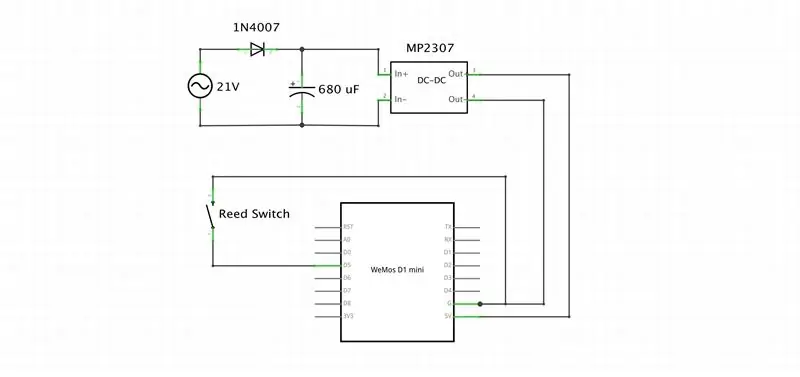
קנה ב- Amazon.com
- Wemos d1 mini -
- ווסת מתח מיני -
- דיודה 1N4001/4007 -
- קבלים 50V 680uF -
אלי אקספרס:
- Wemos D1 Mini -
- מגן ממסר -
-
מתג מגנטי ריד -
קנה ב- Amazon.ca
- Wemos d1 mini -
- ווסת מתח מיני -
- דיודה 1N4001/4007 -
- קבלים 50V 680uF -
שלב 3: מעגל
פעמוני דלת חכמים מהנים ושימושיים אך בדרך כלל הם יקרים. בסרטון זה אראה לכם כיצד שידרגתי בצורה לא פולשנית פעמון דלת טיפוסי וחיברתי אותו ל- Home Assistant.
הפעלתי את ה- d1 mini באמצעות אספקת החשמל של פעמון הדלת לאחר שהעברתי אותו ל- DC ואז השתמשתי במתג קנה מחובר ל- D5 כדי לזהות את פעמוני הפעמון כפי שמוצג בתרשים למטה. רוב פעמוני הדלת מופעלים על ידי זרם AC של 21 וולט. כדי לקבל זרם DC, העברתי אותו תחילה על ידי דיודה ולאחר מכן הוספתי קבל פאראד 680 מיקרו כדי להחליק את הפלט. זה נקרא מיישר חצי גשר. השלב האחרון היה להוסיף ממיר באק כדי להוריד את המתח ל -5 וולט. כעת, כשהמעגל מוכן, הגיע הזמן לחבר הכל. השתמשתי בלוח 3x7 והרכבתי את כל הרכיבים בהתאם לסכימות. בדקתי הכל כדי לוודא שזרם AC 21 וולט הופך לזרם ישיר של 5V. ברגע שהכל נראה טוב, חתכתי את אזור הפלבורד הנוסף.
שלב 4: מארז

לאחר מכן הדפסתי מארז קטן להרכבה בקלות (המחבר המקורי Mitzpatrick בכתובת
שלב 5: תוכנה
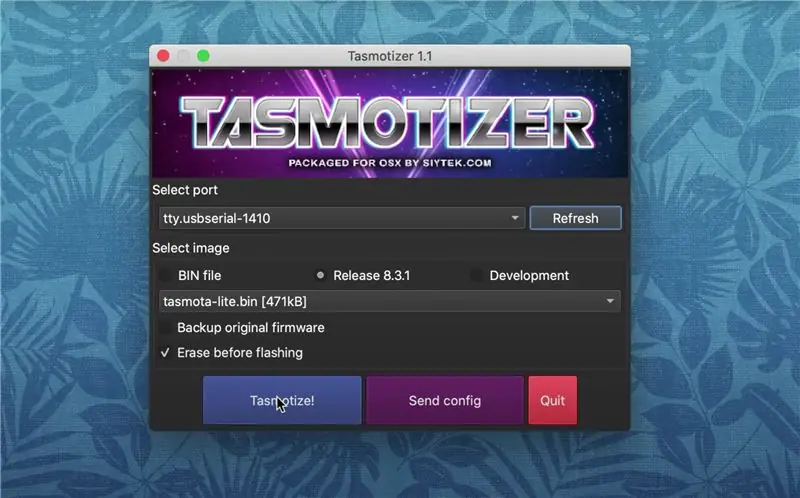
בחזרה למחשב הנייד, חיברתי את ה- D1 mini לטעינת Tasmota. לאחר מכן, עקבתי אחר התקנה טיפוסית של Tasmota כדי לחבר אותה לרשת שלי. לאחר חיבור המכשיר, עדכנתי את כל ההגדרות במסוף. תוכל למצוא את שורת הפקודה המלאה המצורפת. רק וודא שאתה מעדכן את כתובת ה- IP של MQTT ואת האישורים.
לאחר מכן, הגיע הזמן לאינטגרציה.
שלב 6: חיבור זה
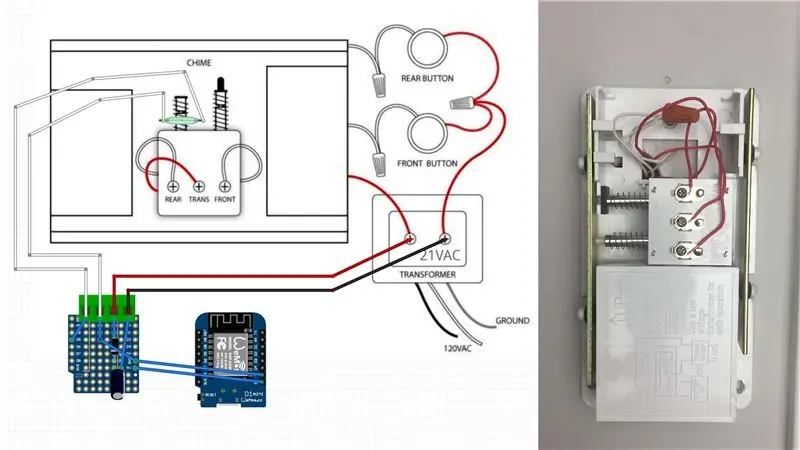
לפני שהתחלתי ניתקתי את החשמל. חיבור המכשיר לפעמון הדלת היה קל: (1) הסרתי את המכסה, (2) חיברתי את המכשיר לקיר באמצעות ברגים, (3) חיברתי את חוטי החשמל, (4) חיברתי את מתג הקנים באמצעות סרט דו צדדי (5) והחזר את המכסה.
בחזרה לעוזר הבית, פתחתי את קובץ התצורה והוספתי חיישן MQTT חדש, שמור והפעלתי מחדש. הקוד מצורף למעלה. לאחר ששמרתי, הפעלתי מחדש את עוזרת הבית.
שלב 7: בוצע
השילוב הושלם כעת. כעת תוכל להשתמש בחיישן זה להפעלת התראות או כל תרחיש אוטומציה!
אם מצאת שזה שימושי, שקול להירשם לערוץ היוטיוב שלי - זה עוזר לי מאוד. אם אתה מעוניין לתמוך בעבודתי, תוכל לעיין בדף Patreon שלי.
חלק גדול מהמידע הכלול מבוסס על ידע וניסיון אישי. באחריות הצופה לאמת באופן עצמאי את כל המידע.
מוּמלָץ:
Nest Hello - פעמון פעמון עם שנאי משולב בבריטניה (220-240V AC - 16V AC): 7 שלבים (עם תמונות)

Nest Hello - פעמון פעמון עם שנאי משולב בבריטניה (220-240V AC - 16V AC): רציתי להתקין פעמון דלת של Nest Hello, זרם הפועל על 16V -24V AC (הערה: עדכון תוכנה בשנת 2019 שינה את אירופה טווח גרסאות ל- 12V-24V AC). פעמוני הפעמון הסטנדרטיים עם שנאים משולבים הזמינים בבריטניה ב
פעמון דלת חכם מסוג Raspberry Pi DIY שיכול לזהות אנשים, מכוניות וכו ': 5 שלבים

פעמון דלת חכם מסוג Raspberry Pi שיכול לזהות אנשים, מכוניות וכו ': עיצוב זה מסוג Steampunk משתלב עם עוזר הבית ומערכת השמע מרובת החדרים שלנו כדי לתקשר עם שאר הבית החכם שלנו. במקום לקנות פעמון טבעת (או קן, או אחד המתחרים האחרים) בניתי את הדלת החכמה שלנו
התקנה/התקנה של MultiBoard: 5 שלבים

התקנה/התקנה של MultiBoard: MultiBoard היא תוכנית שניתן להשתמש בה לחיבור מספר מקלדות למחשב Windows. ואז לתכנת מחדש את הקלט של המקלדות האלה. לדוגמה פתח יישום או הפעל AutoHotkeyscript כאשר לוחצים על מקש מסוים. Github: https: // g
פעמון דלת מותאם אישית המופעל באמצעות פעמון: 6 שלבים

פעמון דלת מותאם אישית המופעל בפעמון: שלום! שמי ג'סטין, אני ג'וניור בתיכון, ומדריך זה יראה לך כיצד להכין פעמון דלת המופעל כאשר מישהו דורך על מחצלת הדלת שלך, והוא יכול להיות כל מנגינה או שיר שתרצה! מכיוון שמחצלת הדלת מפעילה את הדלת
טפט פשוט באמצעות צילום ושילוב שכבות - מדריך פוטושופ: חמישה שלבים

טפט פשוט באמצעות צילום ושילוב שכבות - מדריך פוטושופ: צור טפט מהמם מבחינה ויזואלית באמצעות טכניקה פשוטה בתוך פוטושופ. כל אחד יכול להפוך טפט כזה טוב, והרבה יותר קל ממה שאתה חושב! ; חדש הגדר את הרוחב והגובה שלך לפיקסלים, והגדר את זה
